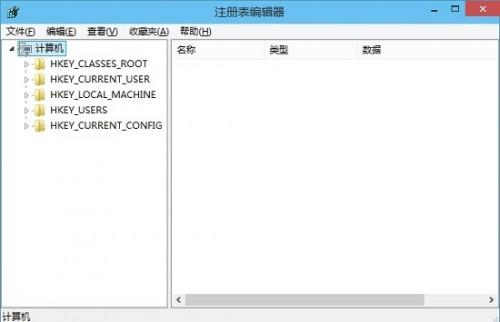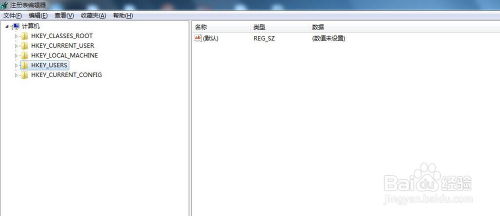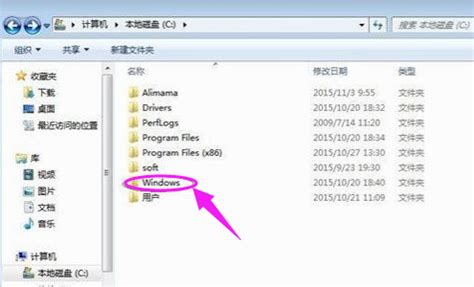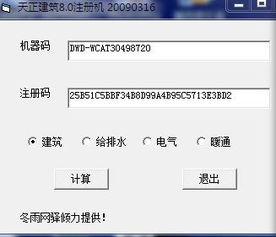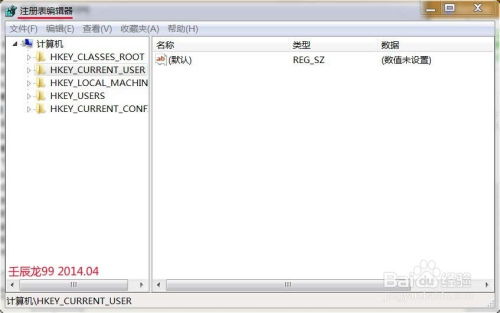如何打开注册表编辑器
在现代计算机操作系统中,注册表编辑器是一个强大的工具,它允许用户访问和修改Windows注册表中的设置。注册表是存储系统和应用程序配置信息的数据库,通过更改注册表中的设置,用户可以优化系统性能、修复问题或进行自定义设置。本文将详细介绍如何在不同的Windows操作系统版本中打开注册表编辑器,并提供一些使用注册表编辑器时的注意事项。
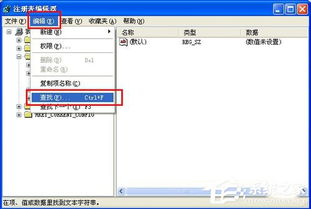
首先,我们来看看在Windows 10和Windows 8中如何打开注册表编辑器。这两种操作系统的步骤非常相似。用户可以按下键盘上的“Win + R”组合键,打开“运行”对话框。在运行对话框中,输入“regedit”并按回车键。这是打开注册表编辑器的最直接方法。另外,用户还可以通过在开始菜单中搜索“注册表编辑器”或“regedit”来找到并打开它。在Windows 8中,如果用户使用的是开始屏幕而不是开始菜单,可以在开始屏幕上输入“regedit”,系统会自动搜索并显示注册表编辑器的搜索结果,用户只需点击即可打开。
接下来,我们来看看在Windows 7中如何打开注册表编辑器。Windows 7的用户同样可以使用“Win + R”组合键打开运行对话框,然后输入“regedit”并按回车键。此外,Windows 7的用户还可以在开始菜单的搜索框中输入“regedit”,系统会自动找到并显示注册表编辑器的搜索结果,用户点击搜索结果即可打开。如果开始菜单中没有搜索框,用户可以通过点击开始菜单中的“所有程序”,然后找到并展开“附件”文件夹,在“附件”文件夹下的“系统工具”中,可以找到注册表编辑器的快捷方式,点击即可打开。
对于Windows Vista用户,打开注册表编辑器的步骤与Windows 7类似。用户可以按下“Win + R”组合键打开运行对话框,输入“regedit”并按回车键。或者在开始菜单的搜索框中输入“regedit”进行搜索并打开。如果使用的是经典开始菜单,用户可以通过点击“开始”菜单中的“所有程序”,然后找到并展开“附件”,在“附件”下的“系统工具”中,可以找到并打开注册表编辑器。
对于Windows XP用户,打开注册表编辑器的步骤略有不同。用户可以点击“开始”菜单,然后选择“运行”,在运行对话框中输入“regedit”并按回车键。或者,用户可以通过在开始菜单中搜索“注册表编辑器”来找到并打开它。如果开始菜单中没有搜索功能,用户可以点击“开始”菜单中的“所有程序”,然后找到并展开“附件”,在“附件”下的“系统工具”中,可以找到注册表编辑器的快捷方式并点击打开。
此外,对于Windows 10及更新版本的操作系统,用户还可以通过PowerShell或命令提示符来打开注册表编辑器。在PowerShell或命令提示符窗口中,输入“start regedit”并按回车键,即可打开注册表编辑器。这种方法在需要脚本化或自动化任务时特别有用。
在打开注册表编辑器后,用户可以看到一个层次结构的树状视图,其中包含了注册表中的各个项和子项。这些项和子项存储了系统和应用程序的配置信息。用户可以浏览这些项和子项,查找特定的设置,或者进行更改。然而,需要注意的是,注册表编辑器是一个强大的工具,错误的更改可能会导致系统不稳定或应用程序无法正常工作。因此,在进行任何更改之前,建议用户备份注册表,以便在出现问题时可以恢复。
在备份注册表方面,Windows提供了一个内置的注册表导出功能。用户可以右键点击注册表中的某个项或整个注册表,选择“导出”选项,然后选择一个保存位置和文件名来保存注册表的备份。这样,如果更改导致问题,用户可以通过双击导出的.reg文件来恢复注册表。
除了备份注册表外,用户在修改注册表时还需要注意以下几点:首先,确保了解要更改的设置的作用和可能的后果。可以通过互联网搜索或查阅官方文档来获取相关信息。其次,尽量在测试环境中进行更改,以评估其对系统的影响。如果可能的话,还可以在更改之前创建系统还原点,以便在需要时还原系统到更改之前的状态。最后,要谨慎对待注册表中的未知项和子项,不要随意删除或修改它们,以免引发未知问题。
总之,注册表编辑器是一个强大的工具,它允许用户访问和修改Windows注册表中的设置。然而,由于其强大的功能,错误的更改可能会导致系统不稳定或应用程序无法正常工作。因此,在使用注册表编辑器时,用户需要谨慎行事,了解要更改的设置的作用和可能的后果,并在进行任何更改之前备份注册表。同时,还需要注意操作系统版本和打开注册表编辑器的方法的差异。通过正确使用注册表编辑器,用户可以优化系统性能、修复问题或进行自定义设置,从而提高计算机的使用效率和满意度。
- 上一篇: 如何将QQ个人信息区的应用中心移除
- 下一篇: 必看!最新政策:取消出口退税详情解析
-
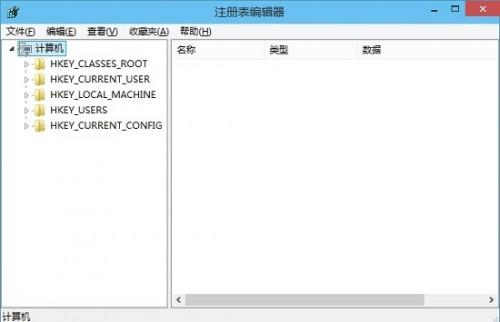 如何在Windows 10中打开注册表编辑器?资讯攻略10-24
如何在Windows 10中打开注册表编辑器?资讯攻略10-24 -
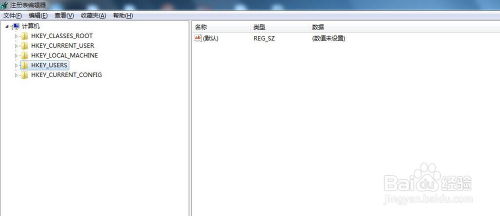 揭秘!轻松打开电脑注册表的秘密方法资讯攻略11-13
揭秘!轻松打开电脑注册表的秘密方法资讯攻略11-13 -
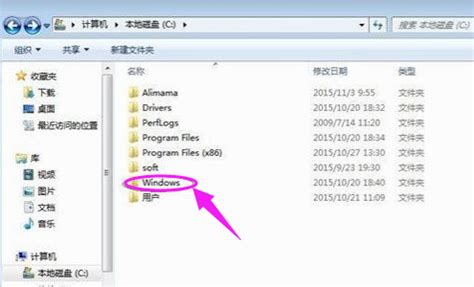 如何访问Windows注册表?资讯攻略11-29
如何访问Windows注册表?资讯攻略11-29 -
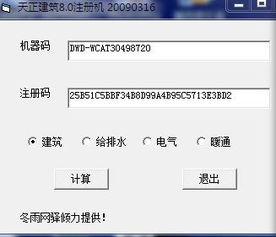 求UltraEdit-32注册码,恳请各位大虾援手!资讯攻略04-07
求UltraEdit-32注册码,恳请各位大虾援手!资讯攻略04-07 -
 IE主页被篡改?一键解锁恢复技巧!资讯攻略03-14
IE主页被篡改?一键解锁恢复技巧!资讯攻略03-14 -
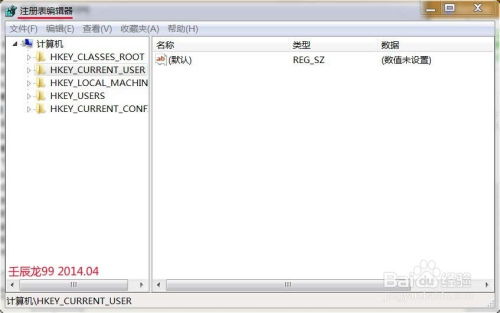 如何锁定和解锁Windows7系统的注册表?资讯攻略11-26
如何锁定和解锁Windows7系统的注册表?资讯攻略11-26